
Подумайте, что недавно установленное обновление вызывает любые проблемы на вашем ПК Windows 11? Вы можете откатить обновление и отменить все изменения, которые он сделан на ваш компьютер. Мы покажем вам, как удалить как обновления, так и сборки в Windows 11.
В Windows 11 вы получаете два типа обновлений: сборки и регулярные обновления Отказ Создание является основным обновлением, которое приносит новые возможности и изменения внешнего вида. Регулярное обновление , с другой стороны, исправляет ошибки и уязвимости. Вы можете удалить оба подобных обновления, если вы обнаружите их проблематично на вашем ПК Windows 11.
СВЯЗАННЫЕ С: Как «сборки Windows 10» отличаются от пакетов обслуживания
Удалите обновление в Windows 11
Удаление регулярного обновления (также известное как совокупное обновление) легко в Windows 11. Вы просто должны выбрать обновление для удаления в настройках, и он будет удален.
Чтобы начать, откройте приложение настроек на вашем компьютере. Сделайте это, нажав Windows + I одновременно.
В настройках с левой боковой панели выберите «Обновление Windows».
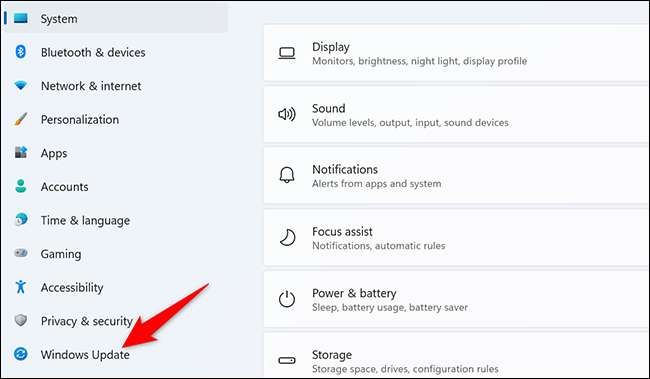
На странице «Обновление Windows» нажмите «История обновлений».
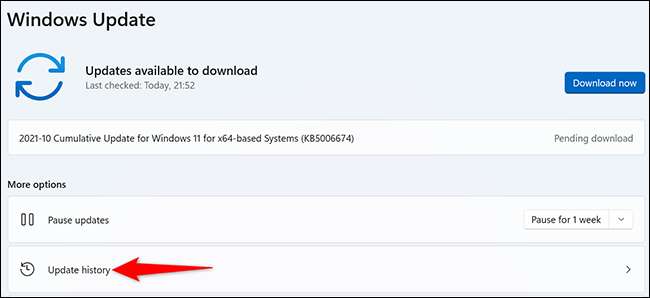
В меню «История обновлений» из раздела «Связанные настройки» выберите «Удаление обновлений».
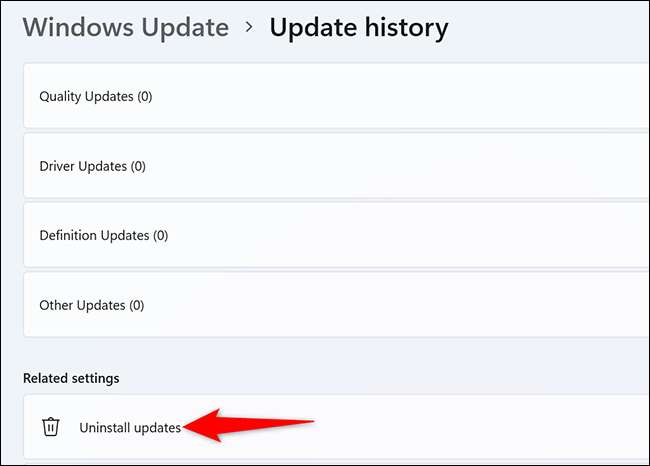
Теперь вы увидите список установленных обновлений на вашем компьютере. Чтобы удалить обновление, выберите его в списке, а затем нажмите «Удалить» в верхней части.
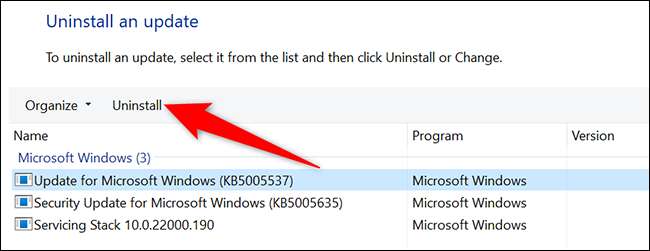
Появится подсказкой «Удаление обновления». Нажмите «Да» в этом запросе, чтобы продолжить.
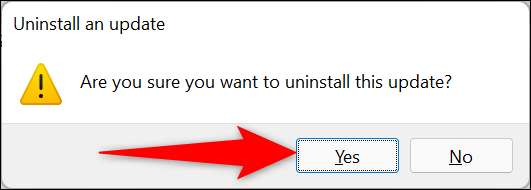
И Windows 11 начнет удалить выбранное обновление с вашего ПК. Когда это сделано, вы все будете настроен.
Если вы решите удалить обновление недостаточно, не забудьте, что это возможно Понижение в Windows 10 Отказ
СВЯЗАННЫЕ С: Как понизить с Windows 11 до Windows 10
Удалить сборку на Windows 11
Вы можете удалить сборки, как правильные обновления, но есть улов. Вы можете удалить только сборку в течение 10 дней после ее установки. Если это было более 10 дней, вы не можете откатить сборку. В этом случае вам придется переустановить Windows 11 или восстановить полную резервное копирование системы на своем компьютере, если вы все еще хотите вернуться.
Примечание: Когда вы удалите сборку, ваши личные файлы не удаляются, но любые изменения, внесенные в ваши приложения и настройки, поскольку самое последнее обновление будет удалено.
Чтобы удалить сборку, которая была установлена в течение последних 10 дней, откройте приложение настроек на вашем ПК. Сделайте это, нажав Windows + I одновременно.
На экране настроек, в левой боковой панели, нажмите «Система».
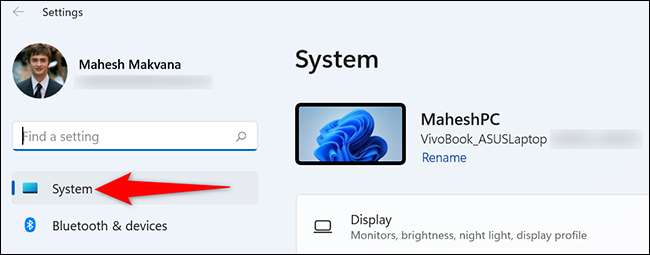
Прокрутите вниз по странице «Система» и нажмите «Восстановление».
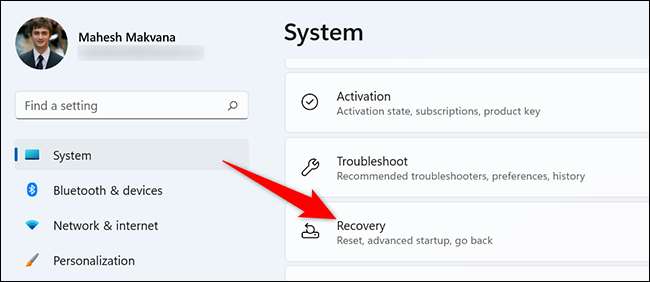
На экране «Recovery» рядом с «Advanced Startup» нажмите «Перезагрузить сейчас».

Вы увидите «Мы перезагрузим ваше устройство, чтобы сохранить свою работу». В этой строке нажмите «Перезагрузить сейчас», чтобы перезапустить компьютер.
Кончик: Убедитесь, что вы сохраняете свою непринужденную работу, прежде чем перезапустить компьютер.
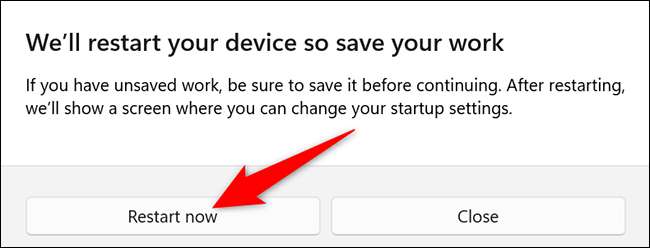
Когда ваш компьютер загружается назад, вы увидите экран «Выбрать опцию». Отсюда, отправляйтесь в устранение неполадок и GT; Расширенные параметры и GT; Удалите обновления и GT; Удалить последнюю обновление функций.
Там нажмите «Удалить функцию функции». И Windows 11 удалит последнюю сборку, установленную на вашем компьютере!
Если ваши проблемы сохраняются даже после удаления обновлений и сборки, рассмотрите загрузка вашего компьютера в безопасный режим и устранить проблемы там.
СВЯЗАННЫЕ С: Как загрузить в безопасном режиме на Windows 11






